电脑箭头符号怎么打出来(←↑→↓↖↗↘↙)
在使用文档的时候,有时候会用到箭头符号,然而在键盘上没有明确的快捷按键,那么电脑箭头符号怎么打出来?小编通过三种输入方法为大家带来了八种箭头,具体操作步骤如下,有需要的小伙伴可以来看一看哦。

电脑箭头符号怎么打出来
方法一:alt+数字
在不打开任何输入法的情况下,按住“alt+数字”的组合键可以打出四种不同角度的箭头哦,如下:
alt+43081↖
alt+43082↗
alt+43083↘
alt+43084↙
方法二:输入法(以搜狗输入法为例)
1、直接输入“jiantou”,可以得到→这个箭头符号;

2、在搜狗输入法的符号大全中搜索“箭头”,可以得到如图所示的箭头符号。
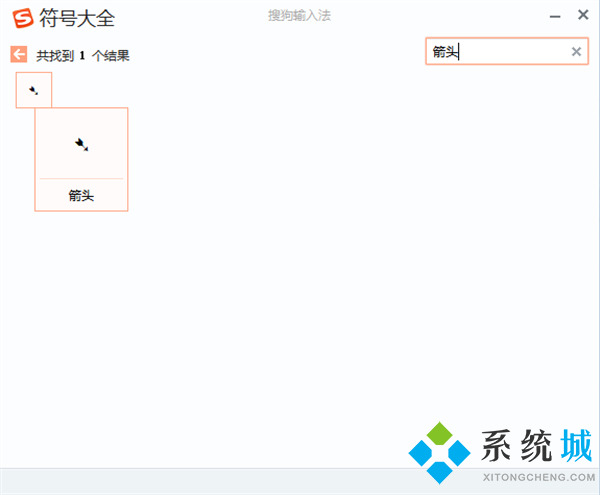
方法三:借助编辑工具(以wps为例)
点击“插入”,在“子集”里面选择“箭头”可以快速找到箭头的符号,有八个方向的箭头可以选择。
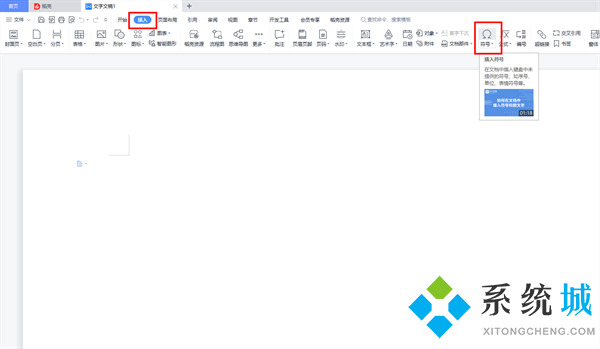
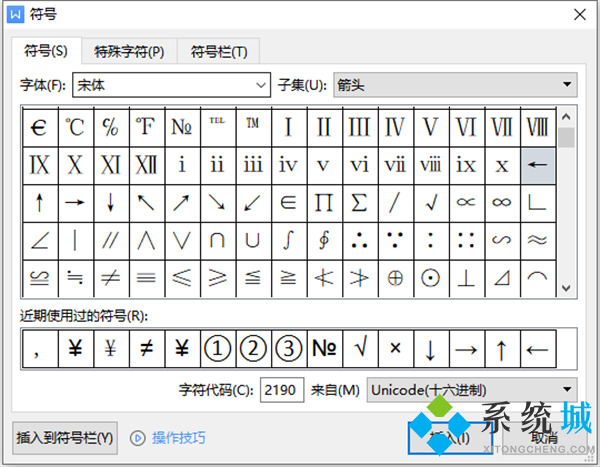
以上就是小编为大家带来的电脑箭头符号怎么打出来的三种方法,希望可以帮到大家。
我告诉你msdn版权声明:以上内容作者已申请原创保护,未经允许不得转载,侵权必究!授权事宜、对本内容有异议或投诉,敬请联系网站管理员,我们将尽快回复您,谢谢合作!










